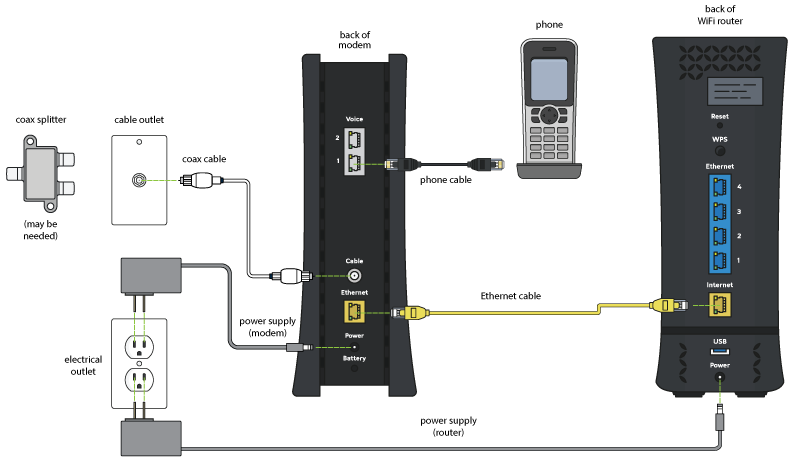جدول المحتويات
Spectrum WiFi هو مزود خدمة إنترنت شهير في أمريكا يعد بإنترنت عالي السرعة بأسعار معقولة. بالإضافة إلى ذلك ، فإنه يوفر تحكمًا كاملاً في الأجهزة التي يمكنها الاتصال بشبكتك المنزلية وتعيين جداول زمنية لأجهزة معينة.
يتيح لك التطبيق الخاص بهم إدارة جميع إعدادات الشبكة الخاصة بك ببضع نقرات فقط. يعد Spectrum Internet بسرعة تصل إلى 200 ميجا بايت في الثانية ، مع الكثير من النطاق الترددي لتشغيل جميع الأجهزة في المنزل.
توفر حزمة Internet Ultra 400 ميجا بايت في الثانية بينما توفر حزمة Internet Gig 1 جيجا بايت في الثانية. لذلك ، إذا اخترت Spectrum Internet كمزود خدمة الإنترنت الجديد ، فقد اتخذت القرار الصحيح.
أفضل جزء في خدمة الإنترنت هذه هو أنها سريعة وسهلة التثبيت الذاتي. هذا يعني أنك لن تضطر إلى الدفع مقابل التثبيت الاحترافي! لذا ، إذا كنت تخطط للتثبيت الذاتي لجهاز Spectrum Internet الجديد ، فأنت في المكان الصحيح.
استمر في القراءة للحصول على دليل كامل حول التثبيت الذاتي لـ Spectrum WiFi دون مساعدة من أي شخص!
كيفية إعداد Spectrum Internet Service
على الرغم من أن الأمر قد لا يبدو كذلك ، إلا أنه ليس من الصعب تثبيت Spectrum Wi-Fi ذاتيًا. عملية التثبيت الذاتي بسيطة وسريعة للغاية. فيما يلي الخطوات التي يجب اتباعها للتثبيت الذاتي لجهاز توجيه Spectrum WiFi.
اطلب مجموعة Spectrum Self-Installation Kit
أولاً ، عليك طلب مجموعة Spectrum للتثبيت الذاتي ، والتي يمكنك افعل ذلك منموقع Spectrum الرسمي. أفضل جزء هو أن مجموعة Spectrum للتثبيت الذاتي تأتي مجانًا ؛ عليك أن تطلب ذلك أثناء تقديم طلبك لجهاز توجيه Spectrum عبر الإنترنت أو عبر الهاتف.
إذا كنت قد تلقيت بالفعل جهاز توجيه Spectrum ولكنك لم تطلب مجموعة أدوات التثبيت الذاتي. يمكنك الاتصال بدعم Spectrum لطلب إحدى مجموعات التثبيت الذاتي الخاصة بهم. إذا كان هناك شيء مفقود عند وصول المجموعة ، فتأكد من استرداد أموالك.
ما بداخله
إليك ما ستجده داخل مجموعة Spectrum للتثبيت الذاتي.
- دليل ترحيب وإرشادات خطوة بخطوة ، والتي تتضمن اسم الشبكة وكلمة المرور
- مودم Spectrum
- جهاز توجيه Spectrum WiFi
- كابل إيثرنت
- كبل متحد المحور
- كبلي طاقة.
خدمة Spectrum Internet Service ذاتية التثبيت
الآن وقد حصلت على مجموعة التثبيت الذاتي ، حان الوقت لمتابعة عملية التثبيت الذاتي. فيما يلي كيفية تثبيت الموجه اللاسلكي Spectrum ومودم Spectrum.
- استخدم أحد طرفي الكبل المحوري للاتصال بالمودم والآخر لتوصيله بمخرج كبل.
- بعد ذلك ، قم بتوصيل كبل طاقة واحد بالمودم.
- يرجى الانتظار بضع لحظات أثناء الاتصال ، ويستغرق ذلك خمس دقائق. ستعرف أنه متصل عندما يتوقف ضوء حالة الاتصال عن الوميض.
- بمجرد توصيله ، قم بتوصيل كابل إيثرنت بالمودم وموجه WiFi.
- وصّل جهاز التوجيه.سلك طاقة آخر للموجه اللاسلكي وانتظر حتى يتم تشغيله. قد يستغرق هذا ما يصل إلى عشر دقائق ، وستعرف أنه يعمل عندما يتحول ضوء حالة WiFi إلى اللون الأخضر.
- الآن ، افتح إعدادات WiFi على جهاز الكمبيوتر أو الهاتف وقم بتشغيل Wi-Fi.
- من قائمة شبكات Wi-Fi المتاحة ، حدد شبكة Spectrum Wi-Fi عن طريق إدخال كلمة المرور الافتراضية. ستجد اسم الشبكة اللاسلكية وكلمة المرور على الجزء الخلفي من جهاز التوجيه. يمكنك أيضًا العثور على هذه المعلومات في مجموعة التثبيت.
- قم بإجراء اختبار سرعة للتأكد من أن لديك اتصال إنترنت مستقر.
تنشيط Spectrum Internet Service
عملية تنشيط Spectrum WiFi بسيطة أيضًا ؛ يستغرق سوى بضع دقائق. بمجرد توصيل جهاز توجيه Wi-Fi والمودم ، كل ما عليك فعله هو توصيل شبكة Spectrum WiFi وفتح تطبيق المتصفح على جهاز الكمبيوتر الخاص بك.
بعد ذلك ، سيتم توجيهك تلقائيًا إلى التنشيط. موقع الويب ، حيث يمكنك اتباع التعليمات التي تظهر على الشاشة لتنشيط جهاز توجيه WiFi واتصال الإنترنت الخاص به.
Spectrum Service Professional Installation
إذا لم تظهر فكرة التثبيت الذاتي لـ Spectrum internet جذابة للغاية بالنسبة لك ، يمكنك الاستعانة بفني في Spectrum لتثبيته لك. هناك مخاطر أقل لحدوث خطأ في التثبيت بهذه الطريقة ، ولحسن الحظ ، فإن رسوم التثبيت ليست عالية جدًا.
لديك بعض المزايا المختلفة عندماأنت تسمح للمحترف بالقيام بكل العمل. أولاً ، لن تحتاج إلى أي خبرة فنية في إعداد جهاز توجيه Spectrum وتنشيطه والاتصال به. بالإضافة إلى ذلك ، إذا حدث خطأ ما أثناء التثبيت ، فسيكون هناك محترف في الموقع لإصلاحه لك!
ما يمكن توقعه
عندما تختار التثبيت الاحترافي لجهاز توجيه Spectrum الخاص بك والمودم ، يمكنك توقع قضاء حوالي 3 ساعات في نافذة الموعد. يمكنك تحديد موعد عبر موقع Spectrum الرسمي والحصول على تذكيرات بالموعد عبر الرسائل النصية والبريد الإلكتروني والمزيد.
ستتلقى تأكيدًا للموعد في اليوم السابق حتى تتمكن من الإلغاء في حالة في حالات الطوارئ.
التكلفة
عندما تستعين بفني محترف في Spectrum لتركيب جهاز التوجيه والمودم الخاصين بك ، يمكنك أن تتوقع دفع رسوم تثبيت تبلغ 49.95 دولارًا. تذكر أن هذا لا يشمل سعر جهاز المودم الموجه نفسه!
كيفية التحضير
بعد أن قمت بتعيين محترف من Spectrum لتثبيت خدمتهم في منزلك ، هي بعض الأشياء التي تحتاج إلى الاستعداد لها. حدد Spectrum قائمة بالأشياء التي يجب أن تكون متاحة بسهولة في منزلك قبل وصول الفني.
تتضمن هذه القائمة:
- امسح المنطقة التي تريد أن يقوم الفني بتثبيت جهاز التوجيه والمودم.
- تأكد من وجود منفذ للكابلات بالقرب من المنطقة المذكورة لتوفير مصدر طاقة لجهاز التوجيه والمودم عبرسلك الطاقة.
- إذا كنت تريد تركيب مقبس حائط جديد ، فضع في اعتبارك فكرة قبل أن يأتي الفني.
- إذا كنت ترغب في تثبيت خدمة Spectrum TV ، فتأكد من أجهزة التلفزيون لديك والأجهزة الأخرى متصلة في وقت الموعد.
FAQs
فيما يلي إجابات للأسئلة الأكثر شيوعًا حول Spectrum Wi-Fi.
أنظر أيضا: مكالمات Android Wifi من T Mobile - كيفية البدءهل هو كذلك أفضل للتثبيت الذاتي أو تثبيت خدمة Spectrum بشكل احترافي؟
هناك فوائد لكل طريقة. التثبيت الذاتي مناسب لك إذا كانت لديك معرفة تقنية أساسية وترغب في توفير المال والوقت عن طريق القيام بذلك بنفسك. من ناحية أخرى ، يعد التثبيت الاحترافي أفضل لأولئك الذين يريدون خبرة فني ولا يمانعون في دفع رسوم إضافية ما لم يستخدموا Triple Play.
ومع ذلك ، فإن الالتزام بالوقت في المنزل مطلوب لـ تعتبر نافذة التعيين من عيوب التثبيت المحترف. وبالمثل ، فإن عدم وجود دعم شخصي لاستكشاف المشكلات وإصلاحها يجعل التثبيت الذاتي خيارًا محفوفًا بالمخاطر.
هل من الأفضل استئجار أو شراء معدات لعملية تثبيت Spectrum؟
اختيار ما إذا كنت تريد استئجار أو شراء المعدات الخاصة بك لعملية التثبيت هو أمر شخصي في نهاية المطاف. ومع ذلك ، عند استئجار معدات مستعملة ، يمكنك توقع توافق مضمون للأجهزة (على سبيل المثال: كابل إيثرنت) مع جهاز التوجيه والمودم.
على الرغم من عدم وجود تكلفة إضافية لهذه الطريقة ، فإنقد تفتقر المعدات القياسية إلى بعض الميزات المتقدمة. من ناحية أخرى ، يمكن أن يكون شراء معدات جديدة مفيدًا بسبب التخصيص الأكبر.
بالإضافة إلى أن المعدات هي ملكك للاحتفاظ بها! ومع ذلك ، فإن ارتفاع السعر ونقص دعم Spectrum يجعله قرارًا صعبًا.
كيف يمكنني تغيير اسم المستخدم وكلمة المرور الافتراضيين لحساب Spectrum الخاص بي؟
عندما تشتري مجموعة Spectrum internet kit ، فإنها تأتي مع القيم الافتراضية الموجودة على الجزء الخلفي من جهاز التوجيه ، بما في ذلك اسم الشبكة الافتراضي وكلمة المرور. ومع ذلك ، من وجهة نظر أمنية ، من الأفضل تغيير اسم المستخدم وكلمة المرور الافتراضيين بعد اكتمال التثبيت ؛ إليك كيفية القيام بذلك.
- ابحث عن عنوان IP الخاص بالموجه على الجزء الخلفي من جهاز التوجيه.
- افتح تطبيق المتصفح على جهاز الكمبيوتر واكتب عنوان IP قبل الضغط أدخل.
- عندما تظهر صفحة تسجيل الدخول إلى الشبكة ، أدخل اسم المستخدم وكلمة المرور الافتراضيين.
- في الجزء العلوي من الشاشة ، انقر فوق الزر "خيارات متقدمة".
- قم بالوصول إلى الاتصال القائمة قبل النقر فوق علامة التبويب الأساسية.
- في حقل SSID ، أدخل اسم المستخدم الجديد.
- ثم أدخل كلمة المرور الجديدة في إعدادات الأمان.
- انقر فوق تطبيق على احفظ التغييرات.
الاستنتاج
الآن ، ألم يكن هذا التثبيت الذاتي سهلاً؟ بالطبع ، سرعة الإنترنت العالية ليست الميزة الرائعة الوحيدة التي تقدمها Spectrum WiFI. ومع ذلك ، ستحصل أيضًا على فرصة لتوصيل عدة ملفاتالأجهزة في وقت واحد والاستمتاع بالبث والألعاب دون انقطاع.
أنظر أيضا: كيفية إصلاح مشكلات WiFi على Nvidia Shield Tablet؟الآن بعد أن قمت بتثبيت جهاز توجيه WiFi بنفسك أو اخترت التثبيت الاحترافي ، يمكنك الاستمتاع بجميع ميزات وحزم مقدمي الخدمة وضمان شبكة WiFi منزلية مستقرة الشبكة.